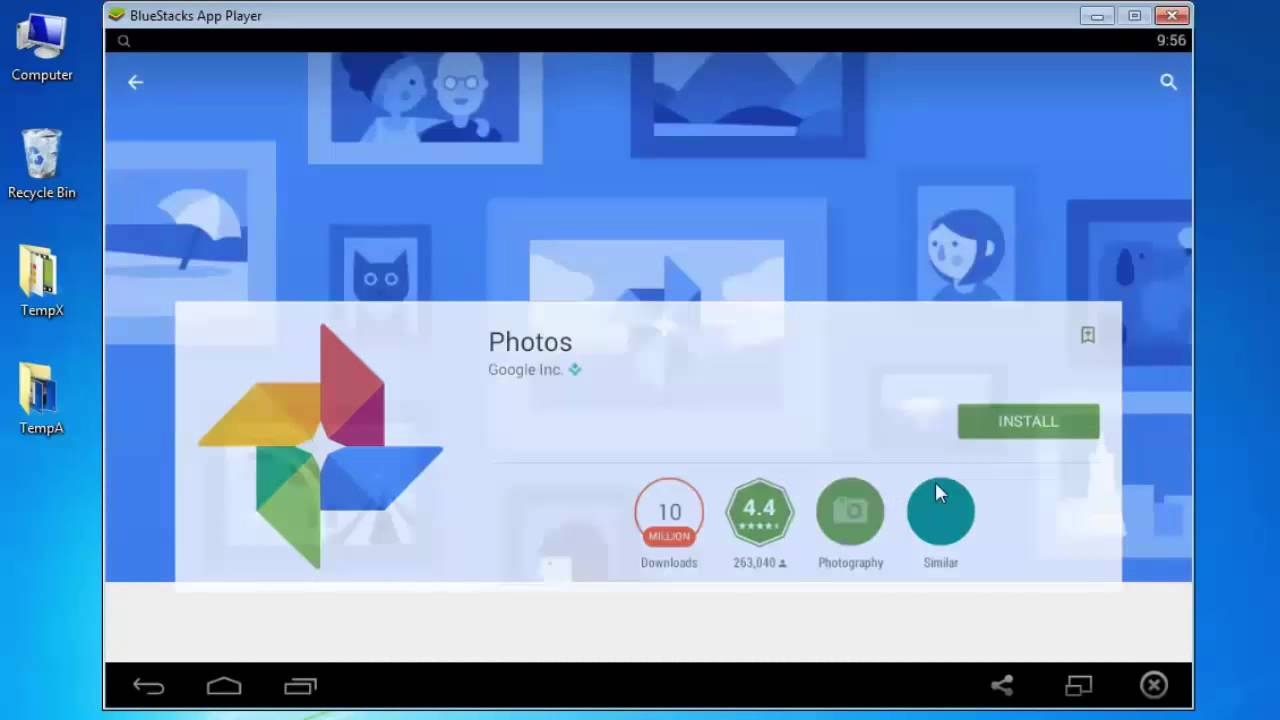Bạn đang xem bài viết Cách cài và kích hoạt Google Photos PC cho máy tính đơn giản nhất tại thtrangdai.edu.vn, bạn có thể truy cập nhanh những thông tin cần thiết tại mục lục bài viết dưới đây.
Bạn có biết Google Photos cũng có phiên bản PC dành cho máy tính? thtrangdai.edu.vn sẽ hướng dẫn bạn cách cài đặt và kích hoạt ứng dụng này một cách đơn giản nhất trong bài viết sau!
Xem ngay các mẫu chuột máy tính đang giảm giá SỐC
Google Photo PC là gì?
Google Photos – bộ lưu trữ đám mây chứa tất cả ảnh và video của tài khoản Google, có thể được thu thập từ nhiều nguồn khác nhau như YouTube hoặc Google+. Dịch vụ này cho phép bạn tự động tải tất cả ảnh và video của mình lên đám mây để lưu trữ miễn phí và không giới hạn.
Ngoài tính năng tự động sao lưu ảnh và giải phóng bộ nhớ, ứng dụng này có sẵn trên cả iOS và Android với rất nhiều tính năng thú vị như tạo ảnh động, ghép ảnh, truyện, phim, chia sẻ ảnh nhanh, v.v.
Không chỉ là một ứng dụng dành cho iOS và Android, Google Photo còn có phiên bản dành cho máy tính để bàn, tự động sao lưu tất cả ảnh và video trong các thư mục được chỉ định.
Cách cài đặt Google Photo PC
Để cài đặt Google Photo PC, hãy làm theo các bước sau:
Bước 1: Truy cập photos.google.com/apps và chọn Tải xuống. Xin lưu ý, phiên bản này chỉ áp dụng cho hệ điều hành từ Windows 7 trở lên.

Bước 2: Sau khi quá trình tải xuống hoàn tất, hãy mở file và nhấp vào Chạy để bắt đầu quá trình cài đặt Google Photos.

Cách đăng nhập và kích hoạt Google Photo PC
Bước 1: Đầu tiên bạn cần đăng nhập vào tài khoản Gmail của mình. Sau đó, vào phần cài đặt, đánh dấu thư mục nào bạn muốn ảnh, video tự động sao lưu vào Google Photos, có thể nhấn Add để thêm thư mục nếu muốn.
Bạn cũng có thể đánh dấu cơ chế là không giới hạn nhưng hình ảnh sẽ bị thu nhỏ lại, hoặc 15GB kích thước hình ảnh gốc. Bạn cũng có thể bỏ chọn và gửi số liệu thống kê sử dụng tới Google, sau đó nhấp vào Bắt đầu sao lưu.

Bước 2: Nhấn OK khi được Google Photos hướng dẫn cơ bản. Khi Google Photos đã được kích hoạt, bạn có thể nhấn vào biểu tượng Google Photos trên thanh Taskbar với nhiều tùy chọn khác nhau.

Trên đây là hướng dẫn cách cài đặt và kích hoạt Google Photos PC cho máy tính đơn giản nhất. Chúc bạn thành công!
Cảm ơn các bạn đã xem bài viết Hướng dẫn cài đặt và kích hoạt Google Photos PC cho máy tính đơn giản nhất tại thtrangdai.edu.vn các bạn có thể bình luận, xem thêm các bài viết liên quan bên dưới và hy vọng sẽ hữu ích với các bạn. bạn thông tin thú vị.
Nhớ để nguồn: Cách cài và kích hoạt Google Photos PC cho máy tính đơn giản nhất tại thtrangdai.edu.vn
Chuyên mục: Blog